Kaip „Mac“, „iPhone“ ir „iPad“ įvesti autorių teisių ©, prekės ženklo™ ir registruotų® simbolius
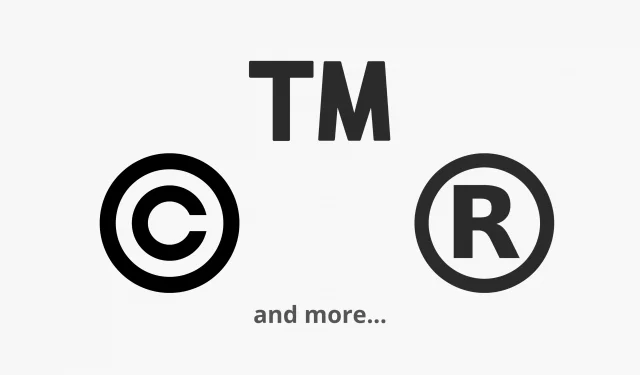
Galite lengvai įvesti specialiuosius simbolius, pvz., autorių teises (©), prekės ženklą (™) ir registraciją (®) savo „Mac“ ir „iPhone“ neįdiegę jokios programos. „macOS“ ir „iOS“ turi integruotų funkcijų, kurios tuo pasirūpina už jus.
Šiame vadove parodysime, kaip įvesti šiuos ir kitus specialiuosius simbolius teksto lauke „Mac“, „iPhone“ ir „iPad“.
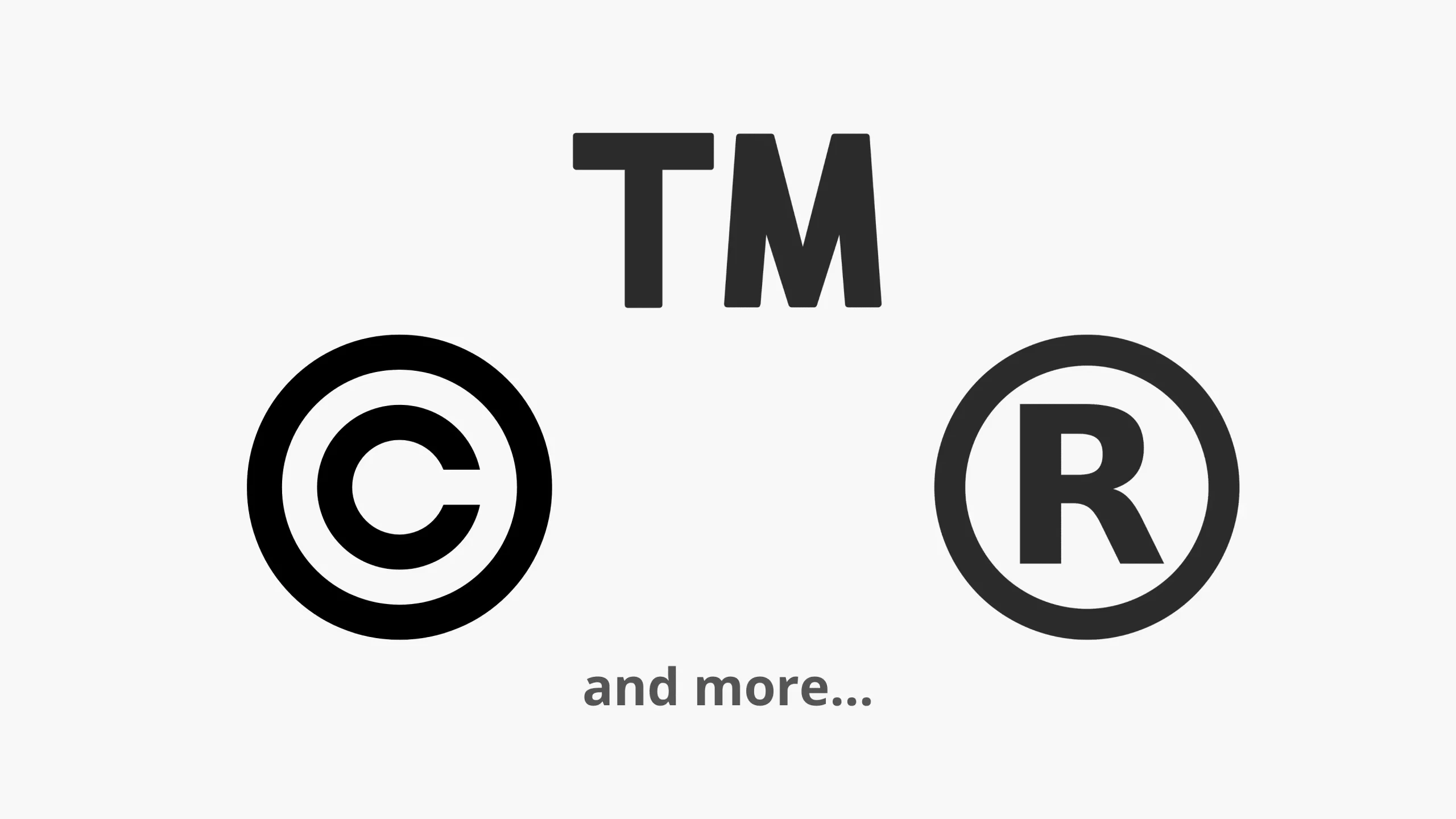
Kaip įvesti specialiuosius simbolius „Mac“.
- Paspauskite Option + G, kad įvestumėte autorių teisių simbolį: ©
- Paspauskite Option + R, kad įvestumėte registruotą simbolį: ®
- Paspauskite Option + 2, kad įvestumėte prekės ženklo simbolį: ™
Norėdami atidaryti papildomus sparčiuosius klavišus kitiems specialiiesiems simboliams įvesti, atlikite šiuos veiksmus:
1) Atidarykite „Sistemos nuostatos“ ir spustelėkite „Klaviatūra“.
2) Spustelėkite Įvesties šaltiniai.
3) Pažiūrėkite į kairę šoninę juostą. Jei pridėtas tik vienas įvesties šaltinis / klaviatūra, jis turėtų būti pasirinktas. Tokiu atveju pereikite prie 4 veiksmo.
Jei pridėjote daugiau nei vieną įvesties šaltinį, pvz., JAV, Australijos, Didžiosios Britanijos, Kanados anglų, ABC – Indija ir pan., šoninėje juostoje pasirinkite norimą.
Patarimas. Jei nekalbate keliomis kalbomis arba dirbate keliomis kalbomis, patartina čia išvalyti nereikalingus pridėtus įvesties šaltinius juos pasirinkus ir spustelėjus minuso mygtuką.
4) Paspauskite parinkčių klavišą ir jis parodys keletą specialių simbolių klavišo vietoje, kur yra įprastos abėcėlės (a, b, c…) ir tt Pvz., kai paspausite parinkčių klavišą JAV klaviatūroje, simbolis g bus rodomas g klavišo © vietoje. Tai reiškia, kad paspaudus Option + g, pasirodys šis simbolis (šiuo atveju ©).
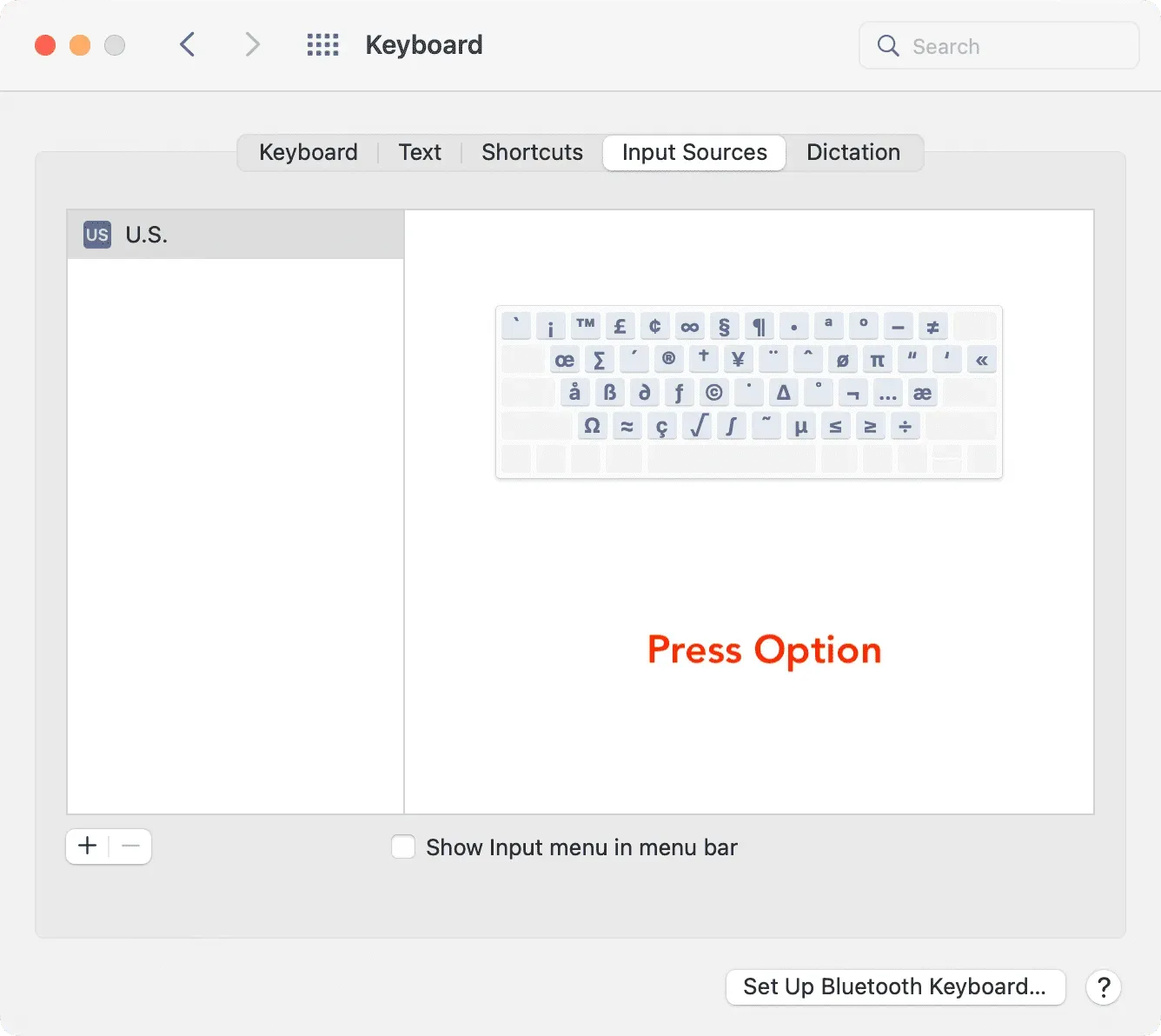
5) Panašiai, kai paspausite Option + Shift, bus rodomi papildomi klavišai su specialiais simboliais. Pavyzdžiui, kai vienu metu paspausite „Option“ ir „Shift“, k klavišas rodo „Apple“ logotipą (). Tai reiškia, kad „Mac“ kompiuteryje paspaudus „Option“ + „Shift“ + K bus rodomas „Apple“ logotipas .
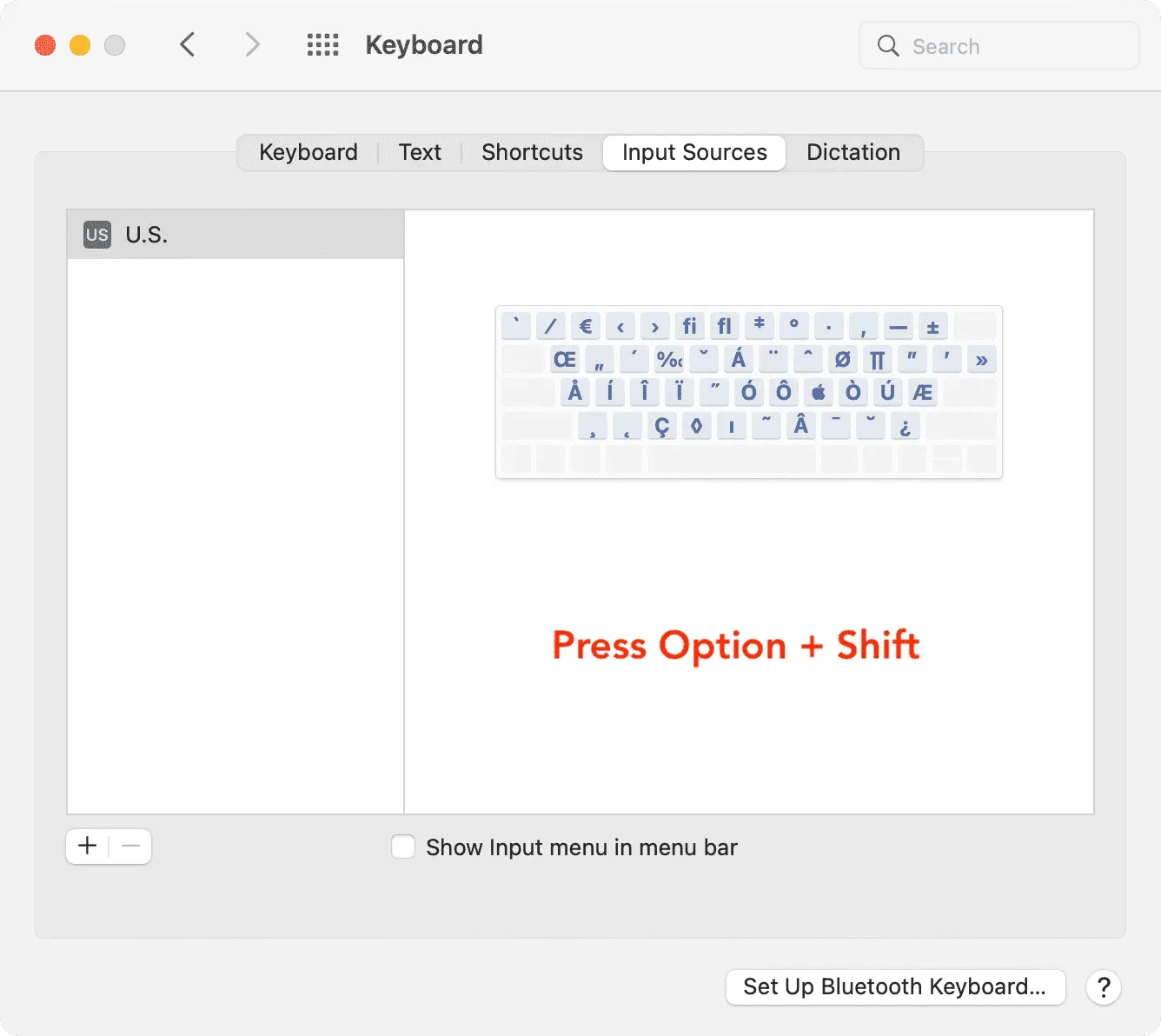
Štai kaip galite sužinoti daugiau apie specialiųjų simbolių įvedimą „Mac“ klaviatūroje. Tiesiog atminkite, kad šie spartieji klavišai skiriasi priklausomai nuo įvesties šaltinio. Pavyzdžiui, jei pasirinktas JAV įvesties šaltinis, paspaudus Option + 2 bus įvestas prekės ženklo simbolis (™). Bet jei naudojate britų įvesties šaltinius, paspaudus Option + 2 įvedamas euro simbolis (€).
Kaip minėta, jei naudojate tik vieną įvesties šaltinį, pvz., JAV, tai neturėtų būti problema. Jei pridėjote daugiau nei vieną, „Mac“ meniu juostoje pasirinkite norimą.
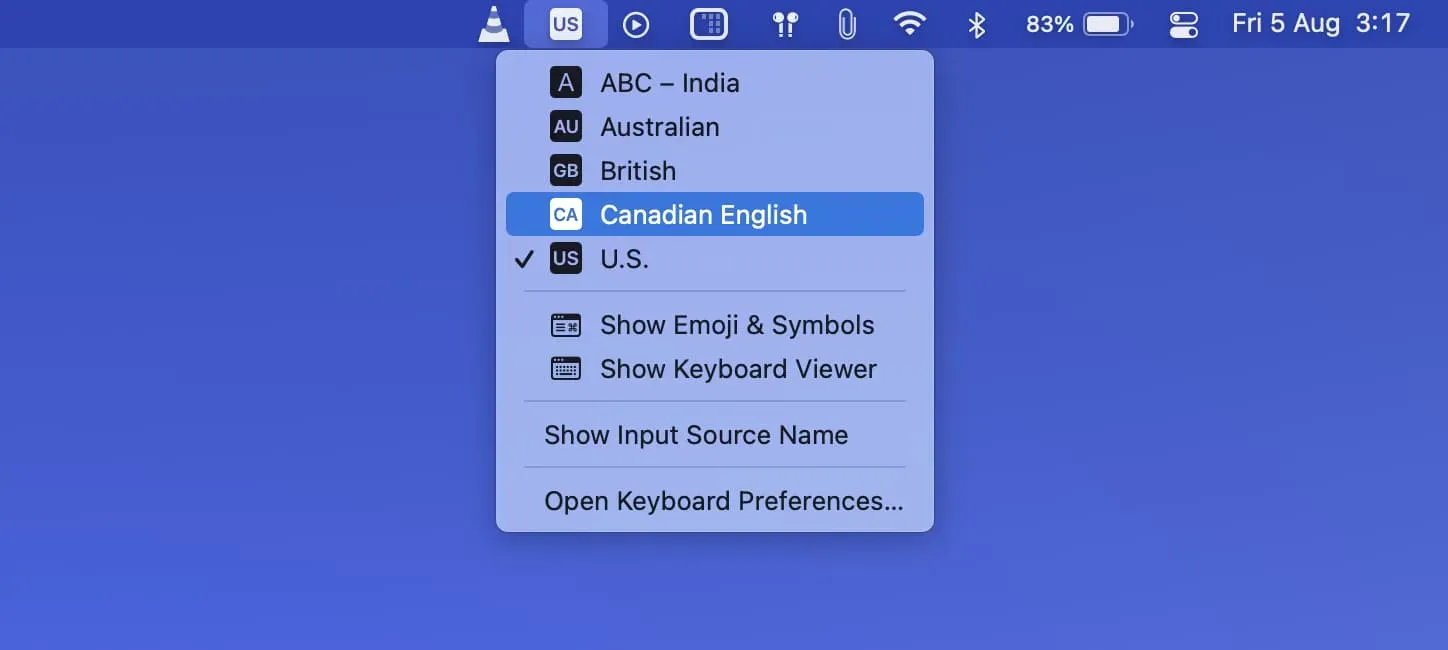
Kaip „iPhone“ ir „iPad“ įvesti autorių teisių, prekių ženklų, registruotus ir kitus simbolius
Kai paspausite 123 ir tada paspauskite #+= savo iPhone arba iPad klaviatūroje, pamatysite specialius simbolius. Tačiau jie nerodo autorių teisių ©, prekės ženklo ™ ir registruotų raktų ®. Todėl lengviausias būdas įvesti šiuos simbolius iOS ir iPadOS yra naudoti teksto pakeitimo funkciją.
Atlikite šiuos veiksmus, kad įvestumėte autorių teisių©, prekės ženklo™ ir registruoto® simbolius iPhone ir iPad:
1) Nukopijuokite autorių teises ©, prekės ženklą ™ arba registruotą simbolį ® iš čia arba iš bet kurios kitos interneto svetainės.
2) Atidarykite programą „Nustatymai“ ir eikite į „Bendra“ > „Klaviatūra“ > „Teksto keitimas“.
3) Spustelėkite pliuso mygtuką.
4) Frazės skiltyje įklijuokite nukopijuotą autorių teisių simbolį ©, prekės ženklą ™ arba registruotą simbolį ®.
5) Skiltyje Spartusis klavišas įveskite trumpą atitinkamą žodį.
Pavyzdžiui, etiketė „copr“ gali būti naudojama kaip autorių teisių simbolis. Copr nėra tikras žodis; taigi, kai įvedate „copr“, automatiškai įvedamas © simbolis. Kaip nuorodą galite naudoti tikrą žodį, pvz., „autorių teisės“, bet kiekvieną kartą, kai įvesite „autorių teisės“, jūsų iPhone automatiškai pakeis žodį simboliu ©. Taigi geriausia kaip nuorodą naudoti trumpą atsitiktinę abėcėlės eilutę. Prekės ženklui galite naudoti trdm, o registruotam – regis.
6) Spustelėkite Išsaugoti. Dabar galite pakartoti anksčiau nurodytus veiksmus, kad pakeistumėte visų norimų simbolių tekstą.
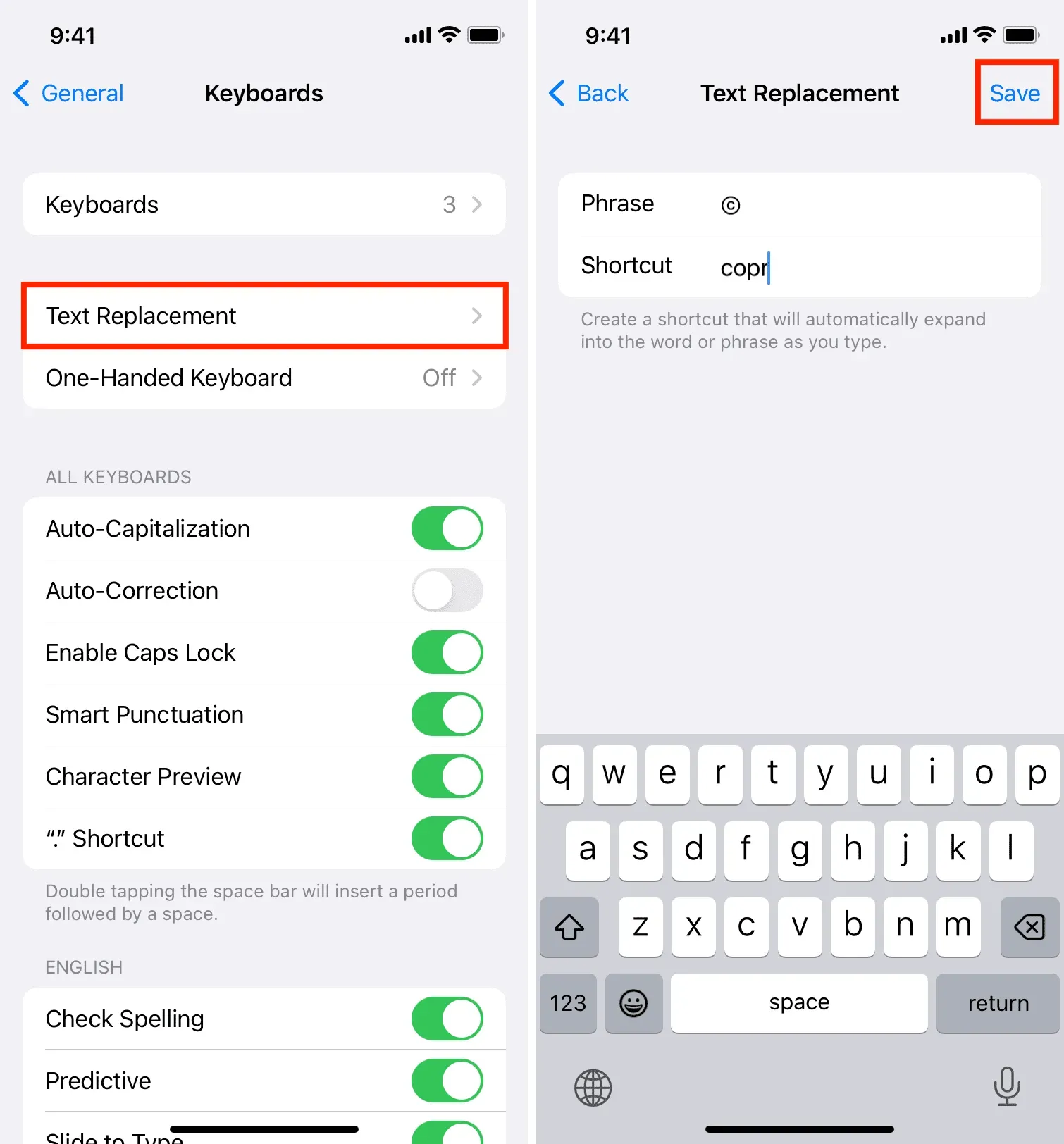
7) Atidarykite teksto lauką, pvz., Notes programą, ir įveskite nuorodą (copr arba bet ką, ką įvedėte 5 veiksme). Kai paliesite tarpo klavišą, jis pasikeis į atitinkamą simbolį (šiame pavyzdyje).
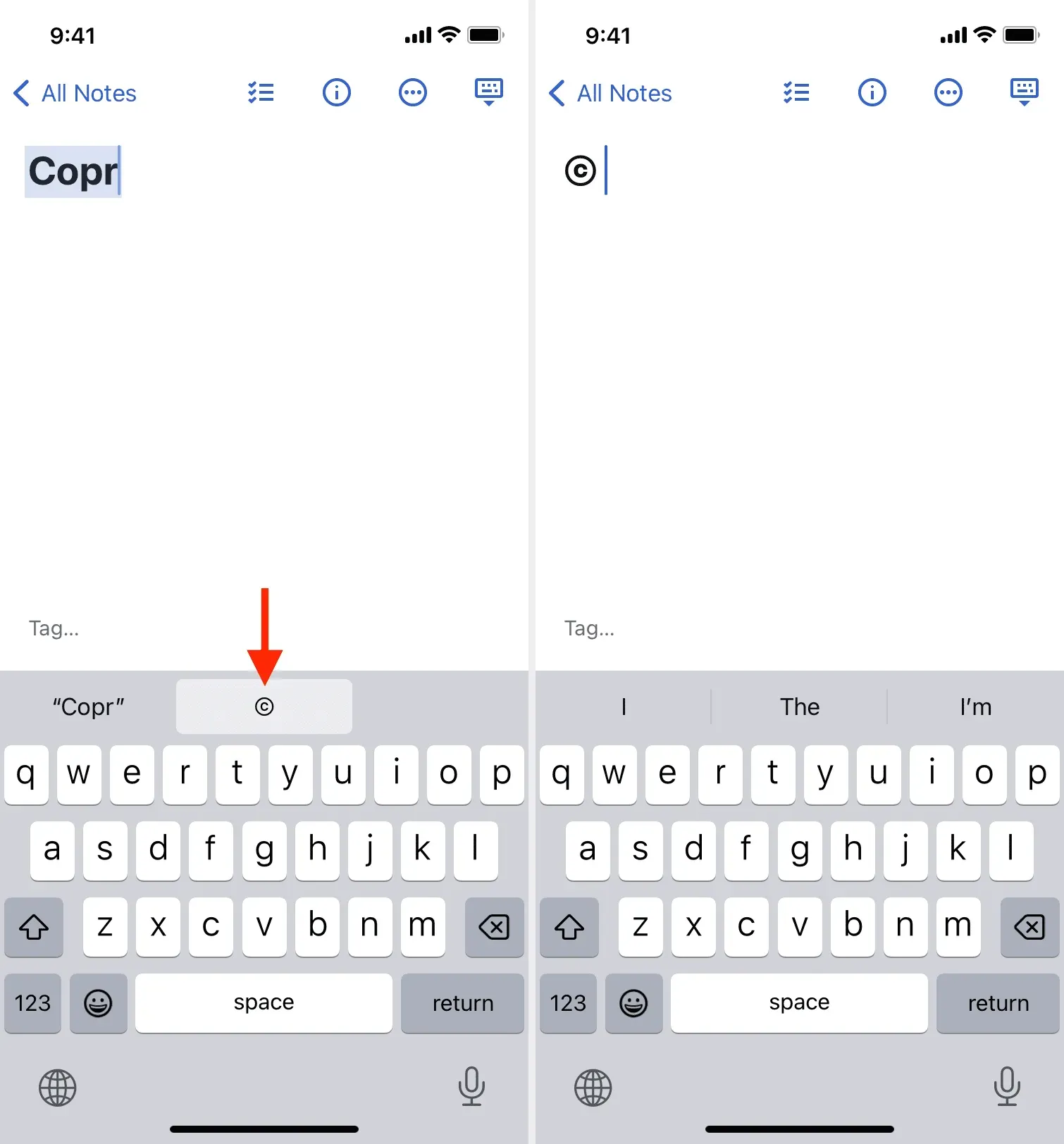
Štai kaip galite naudoti teksto pakeitimą norėdami įvesti specialiuosius simbolius ir simbolius „iPhone“ ir „iPad“. Taip pat atminkite, kad teksto pakeitimas sinchronizuojamas naudojant „iCloud“ su visais „Apple“ įrenginiais, tokiais kaip „iPhone“, „iPad“ ir „Mac“. Taigi, kai įvedate spartųjį klavišą „Mac“, ten taip pat įvedamas specialus simbolis.
Specialiųjų simbolių įvedimas MacOS ir iOS
Daugeliu atvejų šių simbolių naudojimas vietoj žodžio suteikia geriausią reikšmę ir atrodo profesionaliai. Dabar žinote, kaip įvesti autorių teises, prekės ženklą, registruotą ir daug daugiau specialių simbolių, kai renkate tekstą „Mac“, „iPhone“ ar „iPad“. Naudokite šias žinias, kad pagerintumėte savo rašymą.



Parašykite komentarą